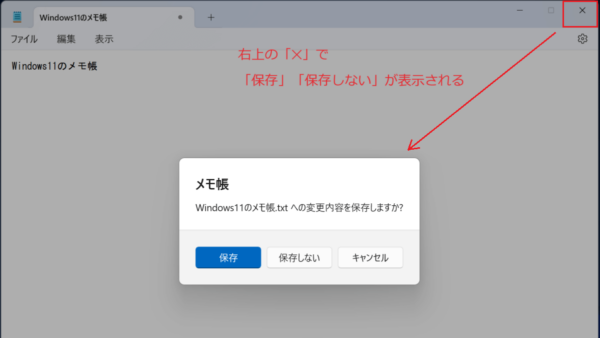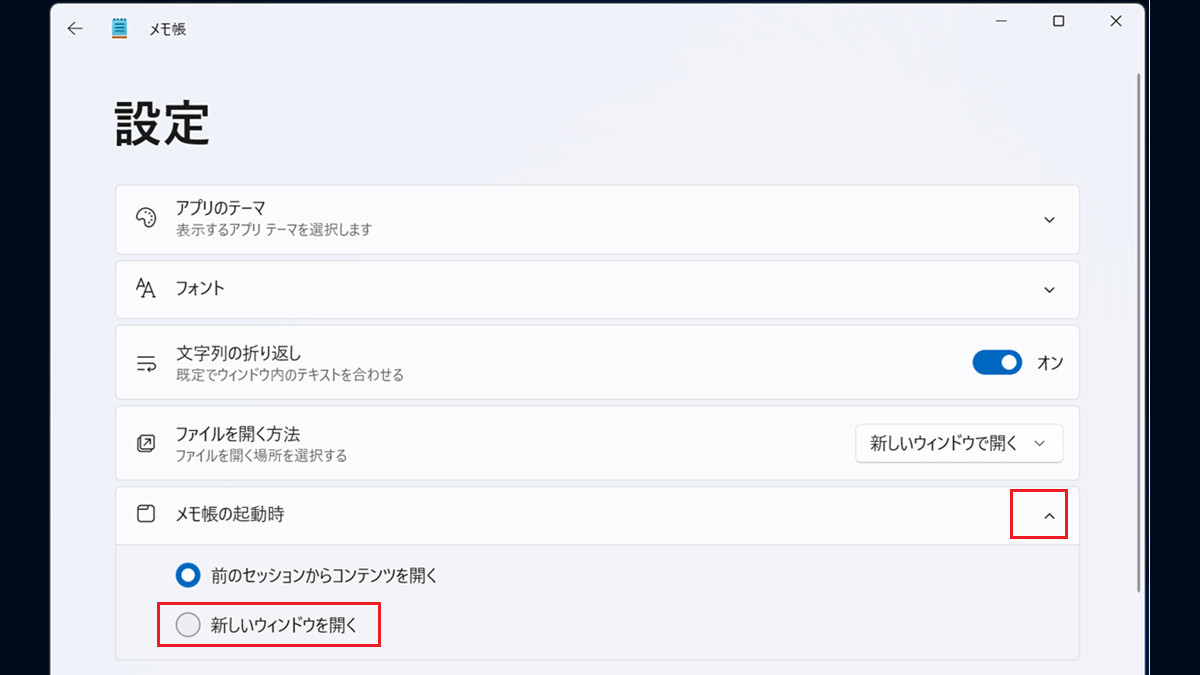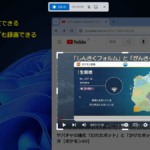Windows 11のメモ帳のタブ・自動保存機能とその解除法
Windows11のアップデートによりメモ帳がタブとして表示される機能と自動保存機能が追加されました。
- タブ機能
- 自動保存機能
Windows 11のメモ帳のタブ機能をオフにする手順
- メモ帳を開く
- 右上の設定(歯車アイコン)をクリック
- ファイルを開く方法で「新しいウィンドウで開く」を選ぶ
右上の設定(歯車アイコン)をクリック
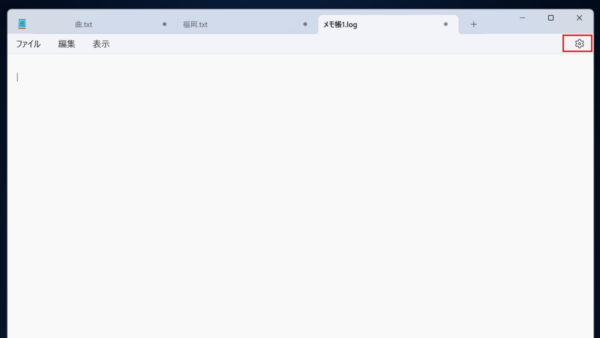
ファイルを開く方法→「「新しいウィンドウで開く」
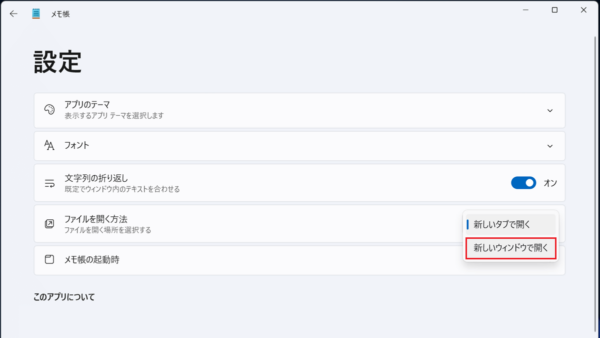
Windows 11 メモ帳を保存しないで閉じる方法
右上の「✕」でメモ帳を閉じるのではなく、タブの「✕」で閉じると「保存」か「保存しない」か表示されます。
- タブの「✕」をクリック
- 「保存しない」を選択
タブの「✕」をクリック→「保存しない」
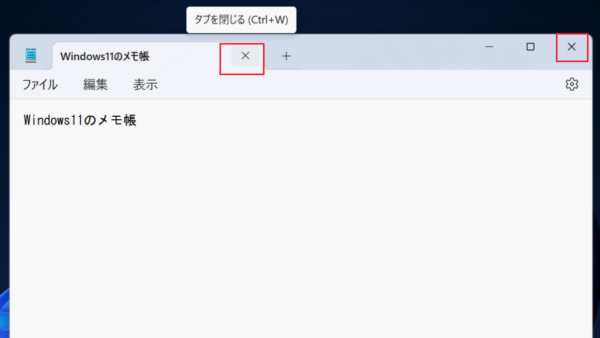
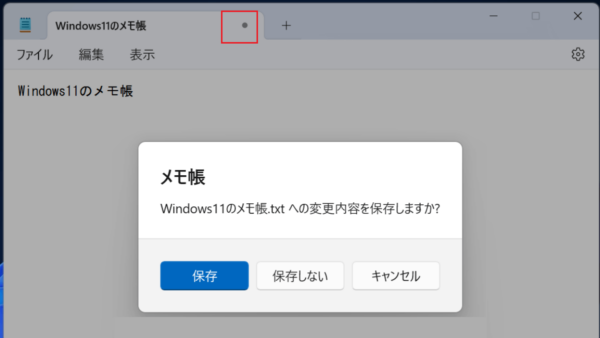
Windows 11 メモ帳の自動保存機能をオフにする
- メモ帳を開く
- 右上の設定(歯車アイコン)をクリック
- メモ帳の起動時で「新しいウィンドウで開く」を選ぶ
「新しいウィンドウで開く」にすると
- 自動保存されない
- 右上の「✕」で閉じる時に「保存」「保存しない」が表示されるようになる
メモ帳の起動時→「「新しいウィンドウで開く」
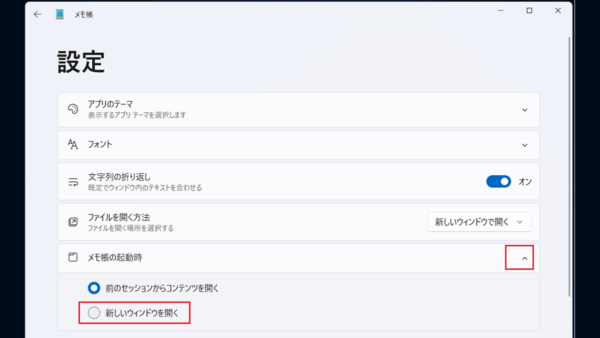
右上の「✕」で閉じる時に「保存」「保存しない」が表示されるようになる(自動保存されない)